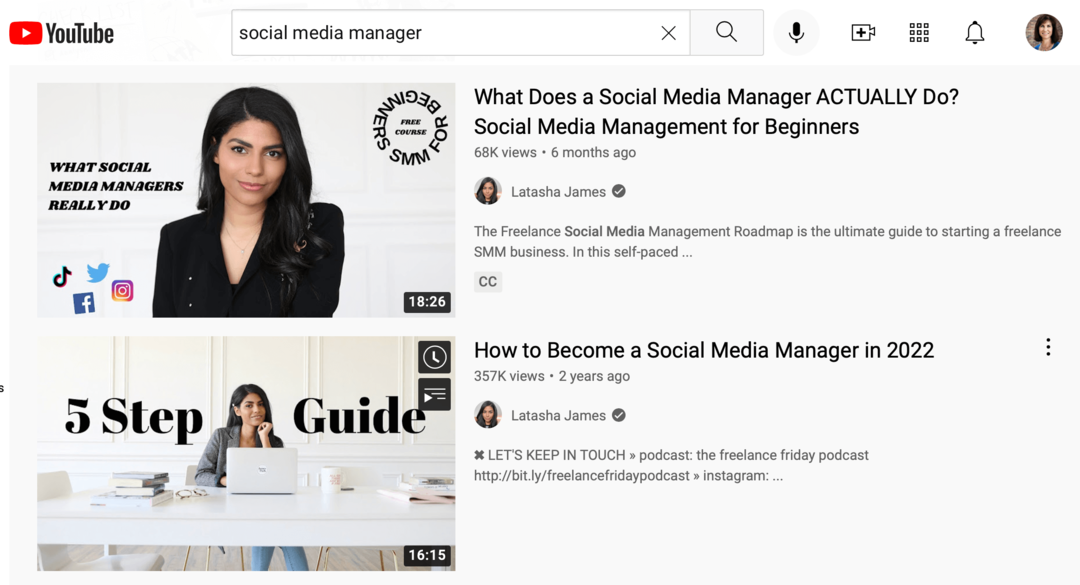Come cancellare i file di cache e cronologia di Internet Explorer
Vita Privata Microsoft Prestazione Internet Explorer / / March 19, 2020
Questo How-To è per le versioni di Internet Explorer precedente a 7.0
I problemi:
1. Internet Explorer potrebbe avere problemi di prestazioni relativi a una quantità eccessiva di file temporanei correlati.
2. Stai utilizzando un computer / dispositivo condiviso e devi mantenere la privacy.
Soluzione:
Aperto l'applicazione Internet Explorer
1.Clic il Utensili opzione nella parte superiore di Internet Explorer.
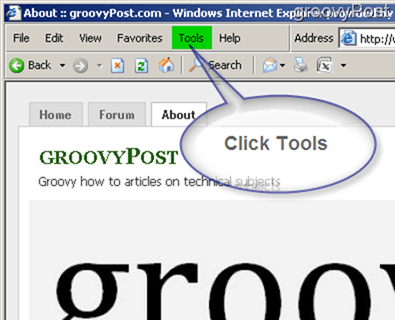
Questo aprirà un menu a discesa; Il prossimo clic su Opzioni Internet.
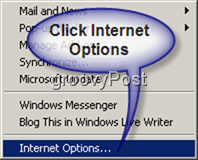
2. Sul Generale scheda, troverai le sottocategorie di File temporanei di Internet e Storia. Cleccare sul Cancellare la cronologia pulsante.

Apparirà una nuova finestra che ti chiede di confermare che vuoi cancellare la tua cronologia.
Clic sì.*
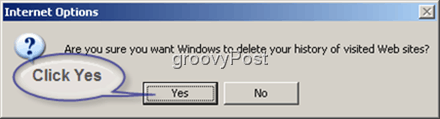
La cronologia dei siti Web visitati ora dovrebbe essere sparita.
* Nota se questo non è mai stato fatto prima (o non è stato fatto per un periodo prolungato) potrebbero essere necessari diversi secondi prima di poter passare al passaggio successivo.
Ora che la cronologia è chiara, ecco i cookie. I cookie sono memorizzati sul tuo computer per consentire la comunicazione temporanea di dati (che hai inviato a un sito Web) rendendoli facilmente accessibili da ciascun sito. **
3. Per Elimina i tuoi biscotti, clic il Elimina i cookie pulsante.
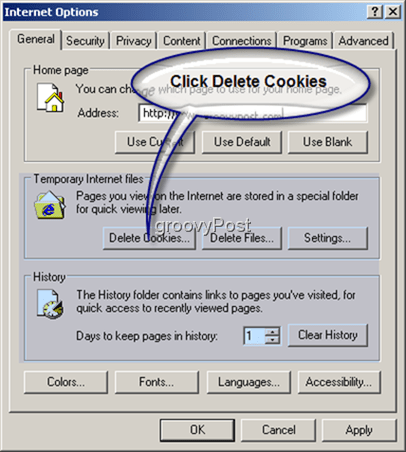
Clic ok per confermare la cancellazione dei cookie. *
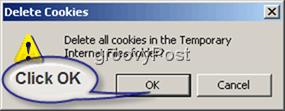
La tua cache dei cookie memorizzati localmente è ora cancellata.
* Nota se questo non è mai stato fatto prima (o non è stato fatto per un periodo prolungato) potrebbero essere necessari diversi secondi prima di poter passare al passaggio successivo.
** Nel contesto del file, i cookie sono denominati in modo corrispondente per ciascun sito in cui sono stati creati. Esempio: visita https://www.groovypost.come un cookie è impostato sul tuo computer chiamato "Cookie:il tuo nome utente@ Groovypost.com /.”
4. L'ultimo passo (n. 3) è stato quello di chiaro i tuoi file temporanei Internet (Elimina cookie) che vanno dalle immagini archiviate localmente a intere pagine Web. Questo passaggio (n. 4) è quello di Elimina i tuoi file temporanei Internet. Fai clic su Elimina file.
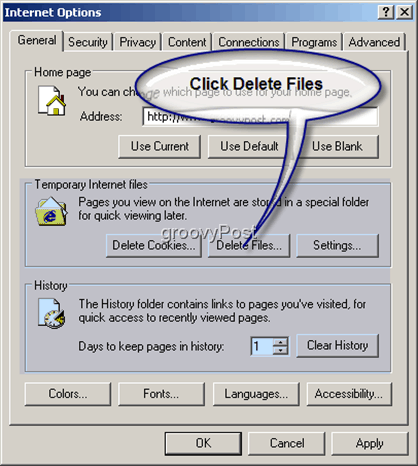
Assicurarsi che la piccola scatola bianca sia verificato leggendo "Elimina tutto il contenuto offline". Clic ok.*
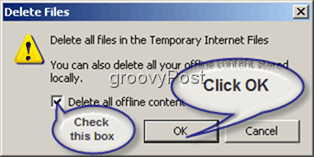
I tuoi file temporanei Internet dovrebbero ora essere cancellati.
* Nota se questo non è mai stato fatto prima (o non è stato fatto per un lungo periodo) il completamento potrebbe richiedere alcuni secondi. Le dimensioni accumulate dei file che a volte si trovano nella cartella File temporanei Internet possono essere enormi.
Tutto fatto! La cronologia e la cache dei file dovrebbero ora essere cancellate.
Nota, se stai utilizzando un computer con più account utente, (per qualsiasi motivo??? ...) devi ripetere questo processo per ciascun account.